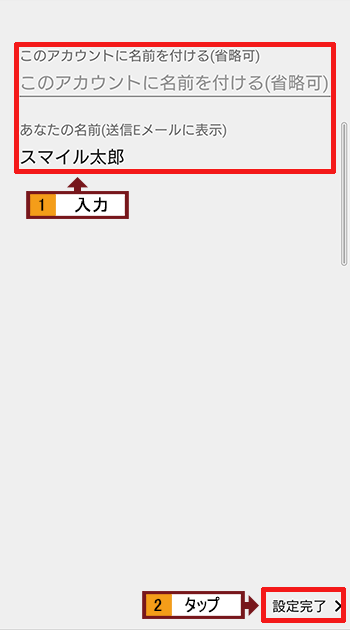Android9・10 メール 基本設定
1.アプリケーションから「Eメール」をタップしてください。
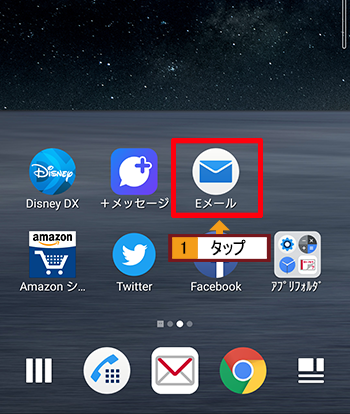
2.[Eメールアカウント] 画面が表示されますので、「メールアドレス」と「パスワード」を入力して「次へ」をタップしてください。
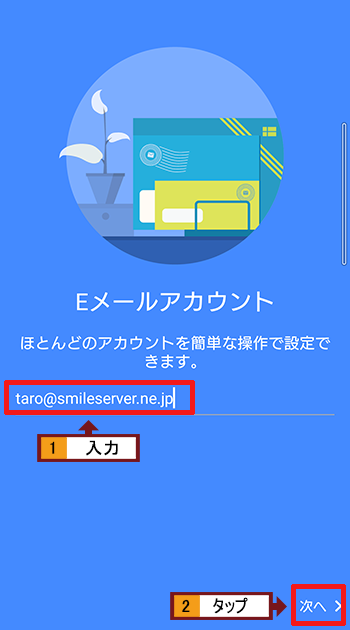
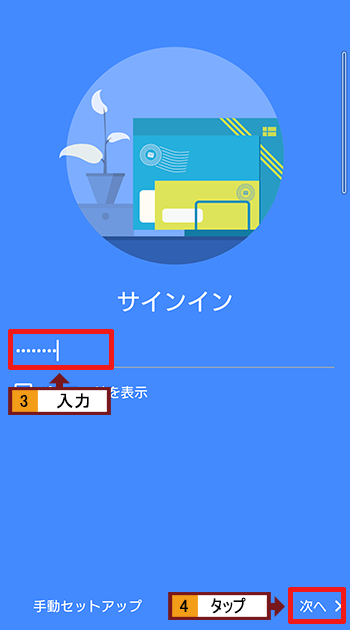
3.[アカウントの種類] 画面が表示されますので、「POP3」もしくは「IMAP」をタップしてください。
※画面はPOP3を選択した場合のものです。
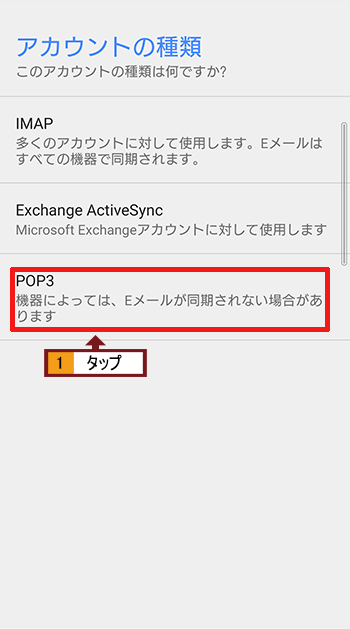
4.[受信サーバー設定] 画面が表示されますので、下記情報を設定し「次へ」をタップしてください。
| 項目名 | 入力内容 |
|---|---|
| ユーザー名 | お客様のユーザIDを入力してください。 |
| パスワード | ユーザ名欄に入力したユーザIDのパスワードを入力してください。 |
| POP3サーバー | ご利用のドメイン名またはIPアドレスを入力してください。 |
| ポート | 110(IMAPの場合は143) |
| セキュリティの種類 | 設定しない |
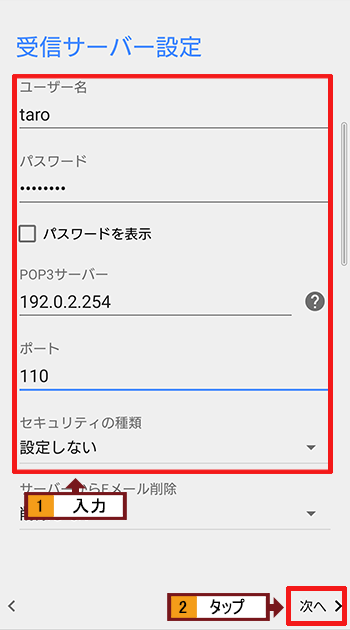
5.[送信サーバー設定] 画面が表示されますので、下記情報を設定し「次へ」をタップしてください。
| 項目名 | 入力内容 |
|---|---|
| SMTPサーバー | ご利用のドメイン名またはIPアドレスを入力してください。 |
| ポート | 587 |
| セキュリティの種類 | 設定しない |
| ログインが必要 | チェック |
| ユーザー名 | お客様のユーザIDを入力してください。 |
| パスワード | ユーザ名欄に入力したユーザIDのパスワードを入力してください。 |

6.[同期]画面が表示されますので、「さらに同期オプションを表示」をタップしてください。
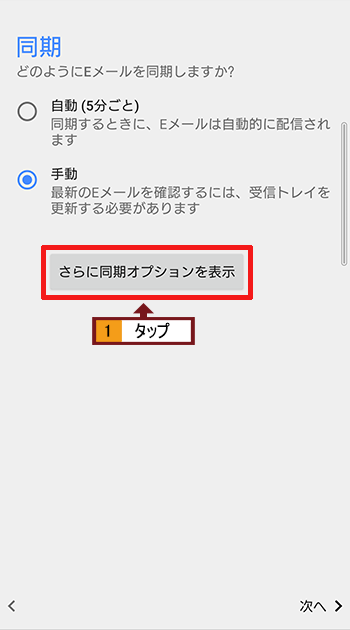
7.詳細オプション画面が表示されますので、下記情報を設定し「次へ」をタップしてください。
| 項目名 | 入力内容 |
|---|---|
| 同期 | 自動(30分ごと) |
| Eメールを同期する | チェック |
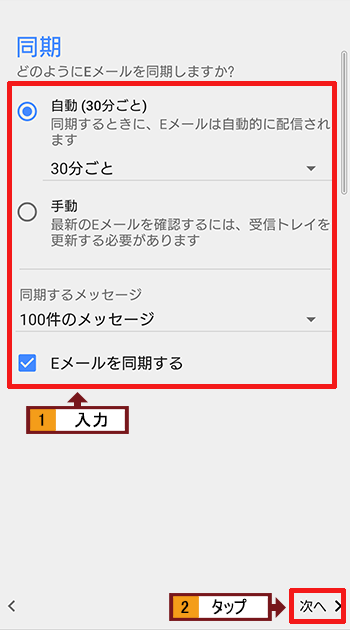
8.[通知]画面が表示されますので、ご希望の設定を行い「次へ」をタップしてください。
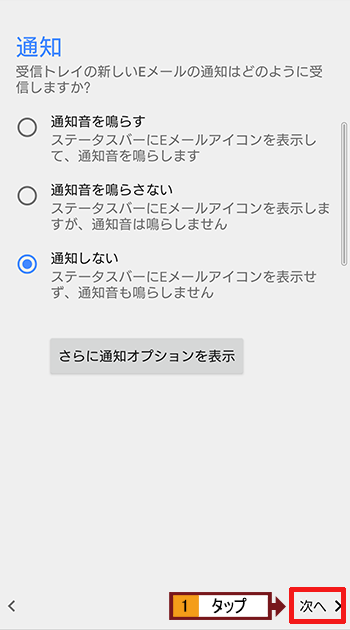
9.アカウントにつける名前とメール送信時に表示する名前を入力し「完了」をタップしてください。 以上でメール設定は完了です。